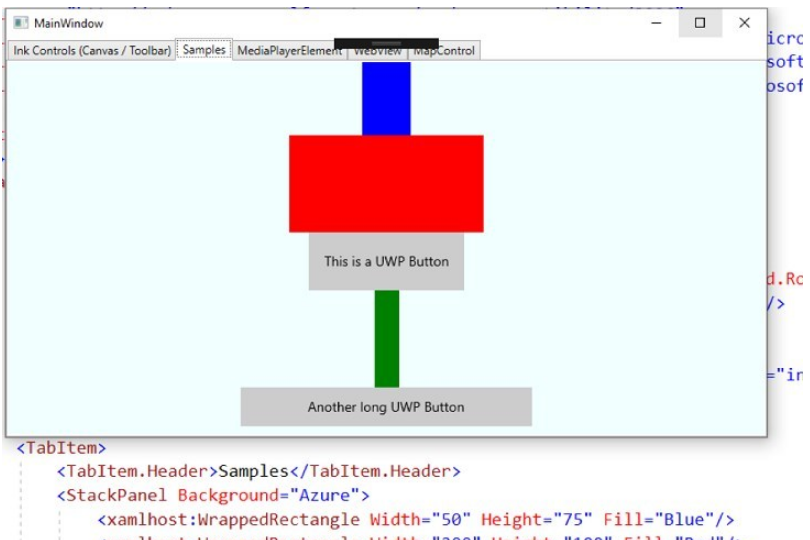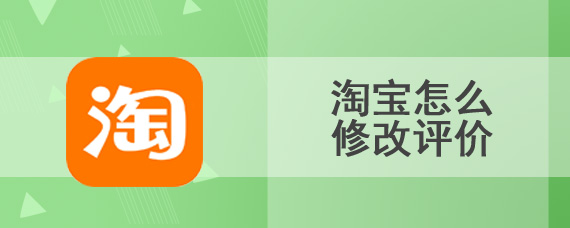如果用户家有一块性能相对较好且还能用的闲置显卡,那就可以考虑刷新一下该显卡的bios?刷过bios的显卡与超频显卡一样,具备更好的性能,不好的是会丧失显卡的质保权利,下面就一起来看看nvidia显卡刷bios教程:
1、将下载下来的NVFfash.exe和BIOS文件放在C盘新建的NVFfash文件夹中,进入DOS界面后先进入到C盘分区:
输入:C: 回车
进入BIOS文件夹,输入:cd BIOS 回车
然后要刷新显卡BIOS,输入:nvflash -4 -5 -6 50754789bcad0.rom 回车(50754789bcad0.rom为ROM名字,也可以在之前就将其改名为非常简单的名字,如1.rom)注意,50754789bcad0.rom为下载下来的BIOS文件名字。
2、刷新过程中会有一步让您确认是否刷新,在这一步可以看到显示芯片之类的相关数据,按:Y 继续刷新BIOS。
3、BIOS在刷新过程之中。
4、刷新成功。
最后,刷新成功后需要重启。电脑会自动进入系统,此时说明显卡BIOS刷新成功。
以上就是nvidia显卡刷bios教程了,如果用户手上只有一张显卡那就不要冒险了,如果刷入的显卡bios不对就会造成显卡无法使用的后果。